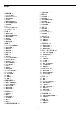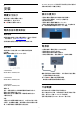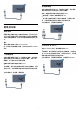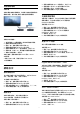operation manual
4 - 選擇開,並按下 OK。
5 - 如有需要請重複按下
(左) 來關閉選單。
電視網路名稱
若家用網路中有超過一部電視,您可以為電視指定唯一的
名稱。
若要變更電視名稱…
1 - 請按下
,接著選擇所有設定再按 OK。
2 - 選擇無線及網路並按下
(右) 進入選單。
3 - 選擇有線網路或 Wi-Fi > 電視網路名稱,並按下 OK。
4 - 使用螢幕鍵盤或是遙控器鍵盤 (若有提供) 輸入名稱。
5 - 選擇
確認變更。
6 - 如有需要請重複按下
(左) 來關閉選單。
清除網際網路的記憶體
您可以透過「清除網際網路的記憶體」,清除儲存在電視
上的所有網際網路檔案,包括 Philips Smart TV 註冊資料
和父母設定評級的設定值、影片/視訊商店應用程式登入資
料、所有 Smart TV
應用程式的喜愛頻道、網際網路書籤和歷史紀錄。互動式
MHEG 應用程式也可以在電視上儲存所謂的「cookie」。
這些檔案也會被清除。
若要清除網際網路的記憶體…
1 - 請按下
,接著選擇所有設定再按 OK。
2 - 選擇無線及網路並按下
(右) 進入選單。
3 - 選擇有線網路或
Wi-Fi > 清除網際網路的記憶體,並按下 OK。
4 - 選擇 OK 加以確認。
5 - 如有需要請重複按下
(左) 來關閉選單。
3.4
網路裝置
電視可以連線至無線網路中的其他裝置,例如電腦或智慧
型手機。您可以使用安裝了 Microsoft Windows 或 Apple
OS X 的電腦。
3.5
檔案分享
您可以在這部電視上開啟儲存在電腦上的相片、音樂和影
片。
10